- Autor Jason Gerald [email protected].
- Public 2024-01-19 22:14.
- Naposledy zmenené 2025-01-23 12:44.
Tento wikiHow vás naučí, ako obnoviť deaktivovaný účet Facebook. Ak ste omylom deaktivovali svoj účet na Facebooku, môžete ho znova aktivovať prihlásením sa do svojho účtu. Ak však váš účet deaktivoval Facebook, budete sa musieť odvolať proti vráteniu účtu. Facebook môže prijať alebo odmietnuť vaše odvolanie v závislosti od príčiny/dôvodu deaktivácie účtu. Tiež nemôžete obnoviť účet, ktorý bol odstránený.
Krok
Metóda 1 z 2: Obnovte deaktivovaný účet sami
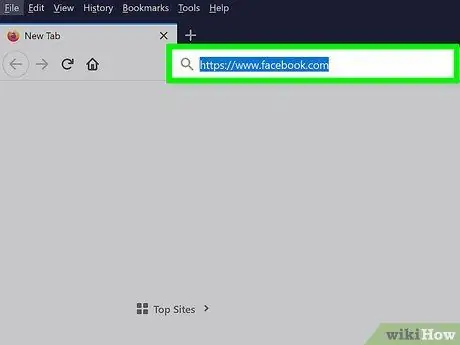
Krok 1. Navštívte
Potom sa otvorí hlavná stránka Facebooku.
- Ak ste dočasne deaktivovali svoj vlastný účet na Facebooku, môžete ho obnoviť jednoduchým prihlásením sa do účtu alebo pomocou účtu na prihlásenie sa inde. Ak ste sa predtým rozhodli natrvalo deaktivovať svoj účet Facebook, máte 30 dní na opätovnú aktiváciu účtu.
- Ak bol váš účet Facebook odoslaný na vymazanie viac ako 30 dní, účet bol stratený a nie je možné ho obnoviť. Skúste si vytvoriť nový účet na Facebooku.
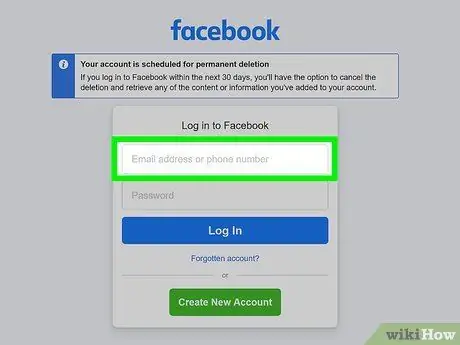
Krok 2. Zadajte e -mailovú adresu alebo telefónne číslo priradené k účtu
Tieto informácie zadajte do poľa „E-mail alebo telefón“v pravom hornom rohu stránky.
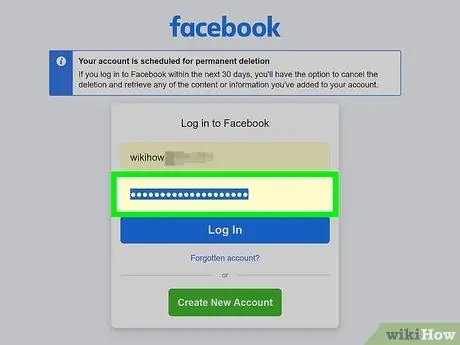
Krok 3. Zadajte heslo účtu
Do poľa „Heslo“(„Heslo“) napravo od poľa pre e -mail (alebo telefónne číslo) zadajte heslo, ktoré sa používa na prihlásenie do vášho účtu.
-
Ak si nepamätáte heslo účtu, kliknite na Zabudol si heslo?
potom vykonajte reset podľa pokynov na obrazovke.
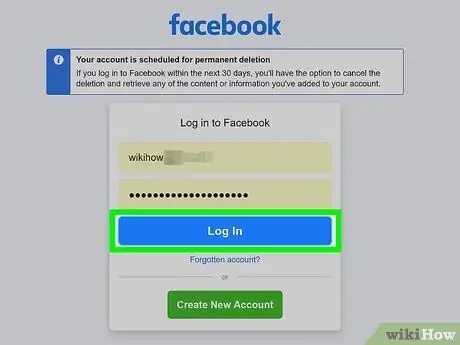
Krok 4. Kliknite na tlačidlo Prihlásiť sa
Je v pravom hornom rohu stránky. Potom budete presmerovaní na účet, ak je účet stále prístupný.
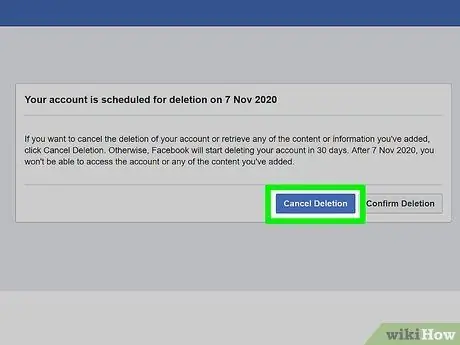
Krok 5. Ak sa zobrazí výzva, kliknite na položku Zrušiť vymazanie
Ak svoj účet na Facebooku natrvalo odstránite, ale je to ani nie o 30 dní neskôr, môžete jeho výber zrušiť.
Metóda 2 z 2: Obnovte deaktivovaný účet na Facebooku
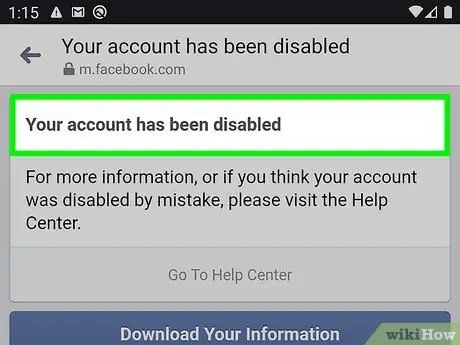
Krok 1. Uistite sa, že váš účet Facebook bol deaktivovaný
Navštívte stránku Facebook https://www.facebook.com a prihláste sa pomocou svojho používateľského mena a hesla. Ak vidíte správu Účet zablokovaný, znamená, že váš účet bol zablokovaný spoločnosťou Facebook a môžete sa odvolať.
- Facebook môže deaktivovať účty, ktoré porušujú ich štandardy a podmienky, medzi ktoré patrí používanie falošných mien, predstieranie, že ste niekto iný, odosielanie nevyžiadaných správ a obťažovanie ostatných používateľov Facebooku. Prečítajte si podmienky Facebooku na
- Ak máte normálny prístup k svojmu účtu Facebook, znamená to, že účet nie je deaktivovaný.
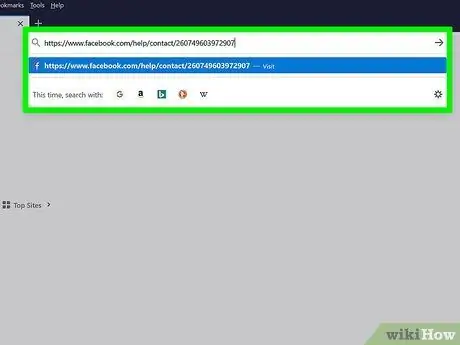
Krok 2. Prejdite na
Ak sa domnievate, že váš účet bol omylom alebo omylom deaktivovaný, môžete pomocou tohto formulára požiadať Facebook, aby sa na to bližšie pozrel.
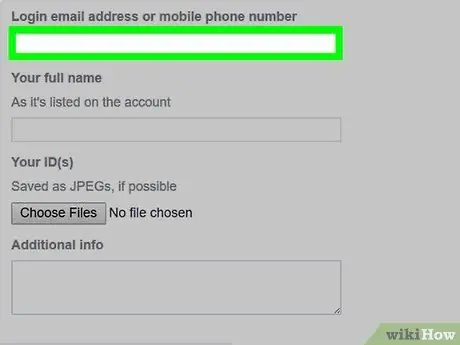
Krok 3. Zadajte svoju e -mailovú adresu alebo telefónne číslo
Zadajte e -mailovú adresu alebo telefónne číslo, ktoré používate na prihlásenie sa do svojho účtu na Facebooku.
Budete musieť zadať prístupnú e -mailovú adresu alebo telefónne číslo, pretože Facebook vás bude kontaktovať pomocou oboch
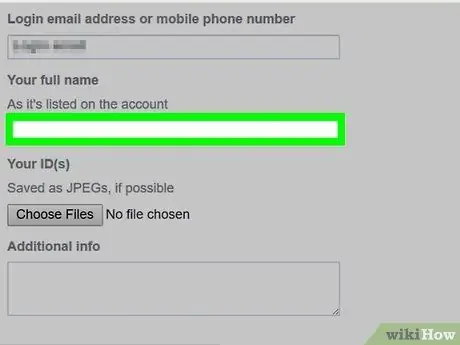
Krok 4. Zadajte svoje meno
Do poľa „Vaše celé meno“zadajte meno použité vo vašom účte Facebook.
Toto meno sa môže líšiť od vášho skutočného mena (ktoré sa zhoduje s občianskym preukazom)
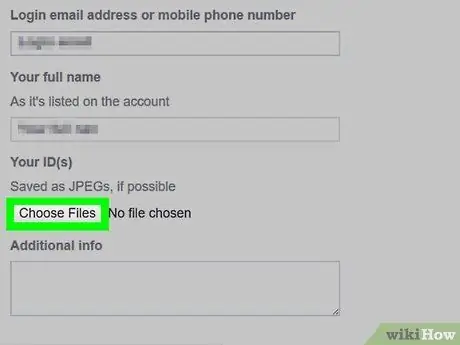
Krok 5. Nahrajte fotografiu občianskeho preukazu
Môžete nahrať fotografiu svojej SIM karty, študentského preukazu alebo pasu. Ak ho chcete nahrať:
- Odfoťte svoj občiansky preukaz (predný a zadný) a potom preneste súbor s fotografiou do počítača.
- Kliknite na tlačidlo " Vyberte položku Súbory “(„ Vybrať súbor “)
- Vyberte fotografiu, ktorú chcete nahrať.
- Kliknite " Otvorené ”.
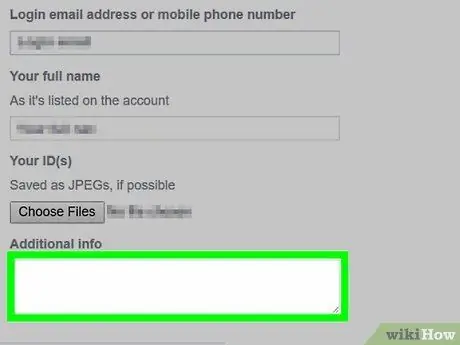
Krok 6. Pridajte podrobnosti o odvolaní
Do poľa „Ďalšie informácie“v spodnej časti stránky zadajte akékoľvek ďalšie informácie, ktoré si myslíte, že Facebook potrebuje vedieť. Niektoré veci, ktoré je potrebné uviesť, zahŕňajú:
- Vyhlásenie, ak sa vaše skutočné meno líši od názvu účtu na Facebooku.
- Obvinenie, ak sa domnievate, že váš účet niekto hackol.
- Vyhlásenia týkajúce sa vizuálnych dôkazov, ktoré ukazujú, že za násilné alebo urážlivé činy spáchané prostredníctvom vášho účtu na Facebooku by mal byť braný na zodpovednosť niekto iný.
- Vyhlásenie, ak ste boli zneužívaní niekým, kto je podozrivý z toho, že je „strojcom“zlého správania spáchaného prostredníctvom vášho účtu (aby bol účet deaktivovaný).
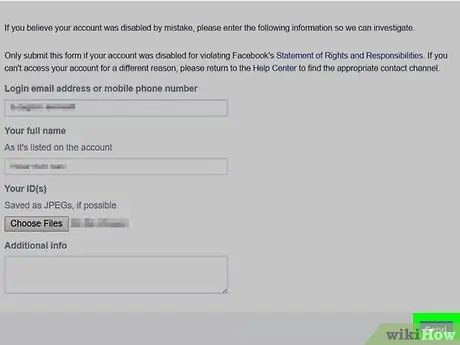
Krok 7. Kliknite na tlačidlo Odoslať
Nachádza sa v pravom dolnom rohu formulára. Odvolanie bude odoslané na Facebook. Ak sa rozhodnú odblokovať, pošlú vám správu s oznámením, že účet je teraz znova prístupný.
Tipy
- Ak deaktivujete svoj účet na Facebooku a nenastavíte dátum obnovenia/opätovnej aktivácie, účet zostane technicky deaktivovaný na neurčitý čas, kým sa do účtu neprihlásite sami.
- Ak máte problém s prístupom k svojmu účtu, pretože si nemôžete spomenúť na heslo, môžete ho obnoviť.






